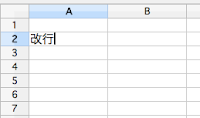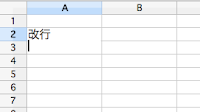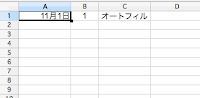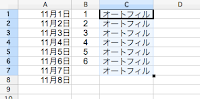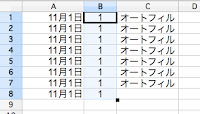そんなときに、入力ミスを防ぐためにこんな設定をしておくと便利ですよ。
Q、入力できる値の種類や範囲に制限をかけ間違えた値にはエラーメッセージを表示して、入力ミスを防ぎたい!!そんな、便利な機能は?
A、[入力規則]機能を使えば、セルに入力できる値の種類や範囲に制限がかけられます。
[データ]メニューから[入力規則]を選択します。
↓
ここでは、24以下の数値は受け付けないという設定にしたいと思います。
[データ入力規則]ダイアログが表示されましたら、[条件]タブを選び[入力値の種類]から整数を選択、[データ]で[次の値以上]を選択、[最小値]には[24]と入力しました。
↓
次に、[エラーメッセージ]タブを選び、[タイトル]と[エラーメッセージ]に表示したいメッセージを入力したら、[OK]をクリックします。
↓
確認を兼ねて、試しに3と入力してみます。
メッセージが表示され、入力出来ませんでした!!
ここでは、24以下の値に入力できない制限をかけましたが、[条件]タブの[データ]でいろいろ選択できますので、自分の条件にあった制限をかけることができると思います。